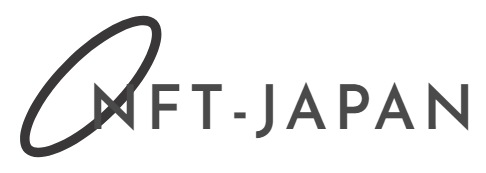本記事は、以下の方にオススメの記事となっています。
オススメ
- Discordを運営している人
- 万が一の事態に備えておきたい人
- サーバーを譲渡したいと考えている人
Discordとは、音声配信なども無料で行うことができるチャットアプリです。
ゲームなどの共通の趣味からビジネスなど、多くの人が同時に集まるコミュニティとして利用しやすいツールになっています。
さらに、Discordには役割分担が細かく設定できる点も魅力の一つです。


2つとも名前のとおり、コミュニティを管理する側か、利用する側なのかに分かれます。
管理者という権限は、Discord内で非常に重要な機能です。
具体的にいうと下記画像のように、管理者権限をコミュニティメンバーに渡しておく必要があります。
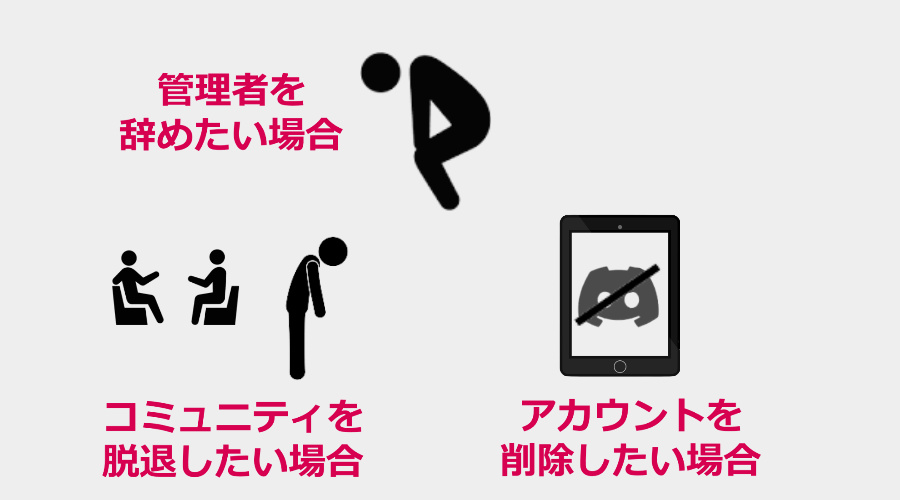
したがって本記事では、次のとおり解説をしていきます。
チェックポイント
- Discordの権限譲渡の具体的な場面の解説
- 権限の譲渡はPC版だけではなくスマホでもできるのか
- 権限の渡し方とアカウントを削除する手順
ぼくがDiscordを利用し始めたのは、2021年9月に※NFTのコミュニティに所属するためでした。
補足
NFTとは、デジタルデータに番号をつけることで、同じ画像でも区別できるようになる技術を意味します。
NFT業界に触れてまもなく1年となりますが、実際にNFTコミュニティで管理権限の譲渡を行う事例もありました。
コミュニティ運営の継続は、非常に難しいです。
万が一の事態に備えて、手順を知っておくことは大事だと考えます。

それでは、いきましょう!
管理者の権限を渡す3つの場面
管理者の権限を渡すシーンとして考えられるのは、次の3つです。
ポイント
- 管理者の役職をやめたい場合
- コミュニティを脱退したい場合
- アカウントを削除したい場合
3つのシーンについて、一つずつ解説していきます。
管理者の役職をやめたい場合
一つ目は、管理者としての役職を降りる場合に権限を譲渡します。
例えば譲渡する理由の一つとして、時間の確保が困難になったことが挙げられます。

管理者の立場である以上、多少なりともコミュニティ運営に時間を割く必要があります。

私生活の変化などで、時間の確保がむずかしくなるケースも少なくありません。
Discordコミュニティは、メンバーにとって快適な居場所となることが第一目標です。
目標によって、権限を譲ることも一つの方法かもしれませんね!
管理者を降りるだけのため、コミュニティには在籍したままです。
コミュニティを脱退したい場合
二つ目は、コミュニティから抜ける場合です。
管理者はコミュニティを抜ける前に、管理者権限を受け渡す必要があります。
実際にNFTコミュニティで起きたケースが、今回の理由でした。
業界では人望も厚い方のため、一時話題となりました。

権限を渡すだけでは脱退できないため、自分で「サーバーから脱退」の手順を行う必要があります。
アカウントを削除したい場合
三つ目は、自分のアカウントを削除したい場合、管理者権限を渡しておく必要があります。
サーバーの管理者となっている場合、エラーがでてしまうので削除できません。
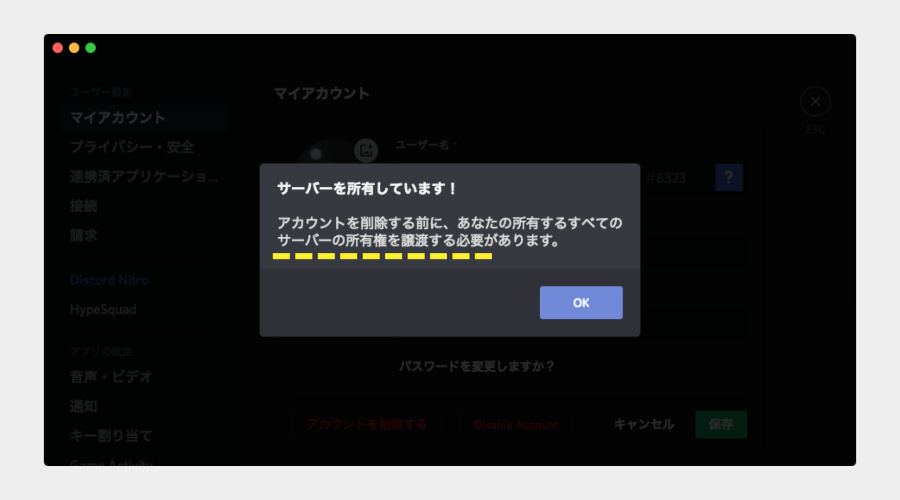
Discordの管理者は、会社でいう社長と同じです。
コミュニティメンバーの退室(キック)や永久退場(BAN)も、自由に行うことが可能です。
したがって管理者の責任は重大であり、アカウントの削除も気軽に行うことはできません。

権限を譲渡する方法
コミュニティメンバーに譲渡する方法を、画像付きで解説していきます。
結論からいうと、スマホでも管理者権限を譲ることは可能です。
PCと流れは一緒ですが、単語などが異なるので別々に解説していきます!
PCでの手順
PCの手順は、次のとおりです。
PCで権限を譲る手順
- サーバー設定をクリック
- メンバーを選択
- 「︙」クリックし、所有権の移動を選択
- 同意をONにて、所有権の移動をクリック
実際に、画像付きで解説していきます!
サーバー設定をクリックします。
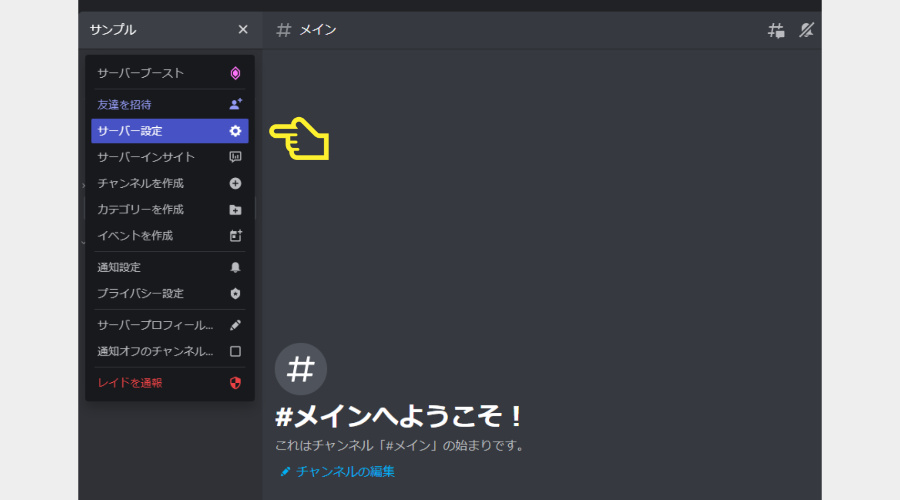
画面を下にスクロールして、「メンバー」をクリックします。
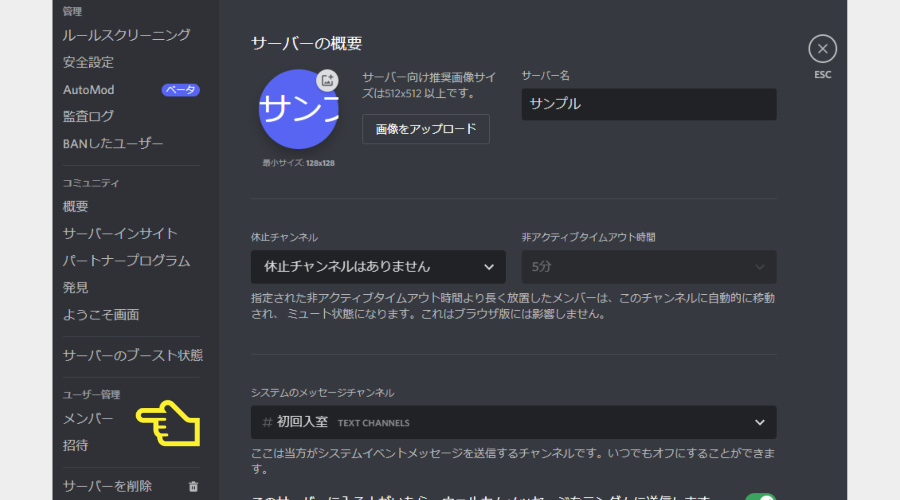
権限を譲渡したいメンバーの横にある「︙」クリックします。
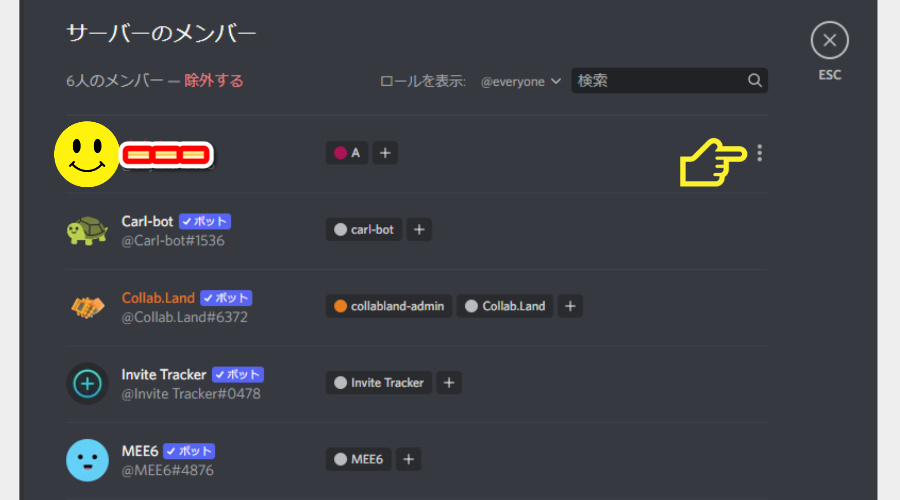
「所有権の移動」を選択します
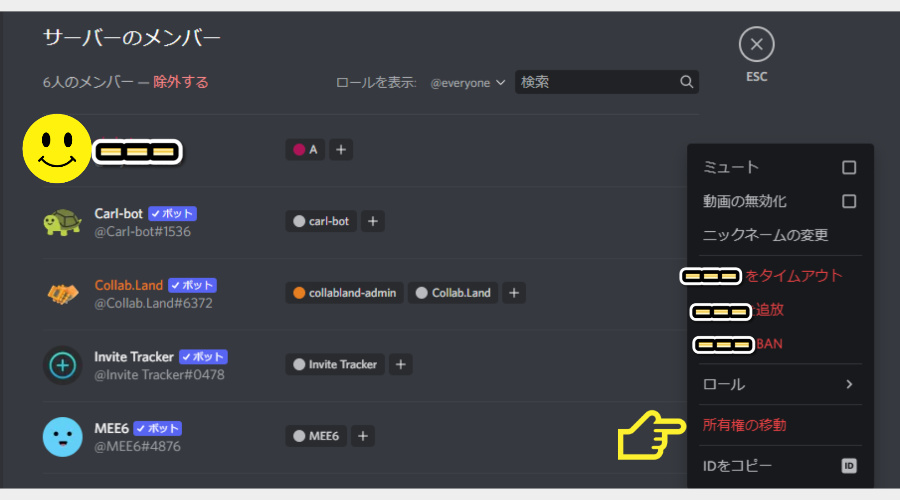
同意をONにて、所有権の移動をクリックします。
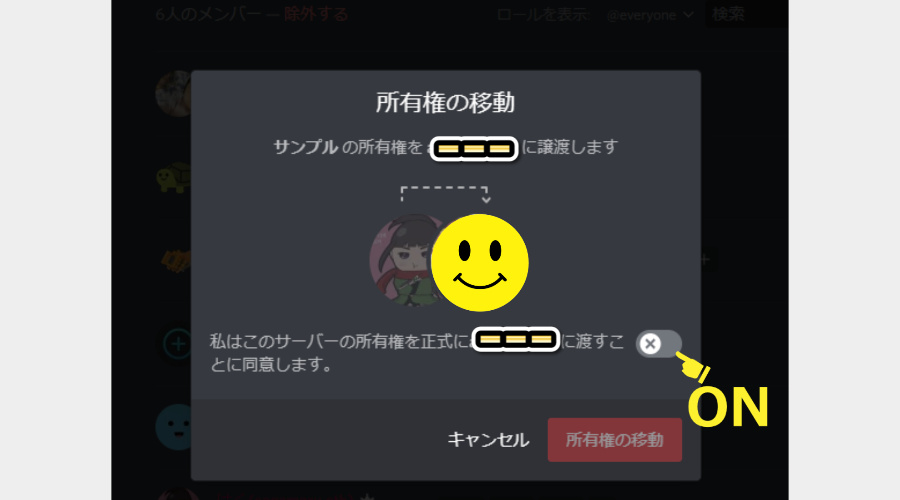
以上で完了です。
作業自体は、3分もかからずに完了します!
スマホでの手順
スマホでの手順は、次のとおりです。
スマホで権限を譲る手順
- サーバー設定を開く
- 歯車(設定)をクリック
- 「メンバー」を選択
- 譲渡したいメンバーをタップ
- 「所有権の移動」をタップ
- 所有権の同意するの◯にチェックし譲渡をタップ
PC版と流れは一緒ですので、覚えやすいですね!
では、画像と一緒に解説していきます。
画面右上のサーバー設定を開き、歯車(設定)をクリックします。

画面下にスクロールし、「メンバー」を選択します。
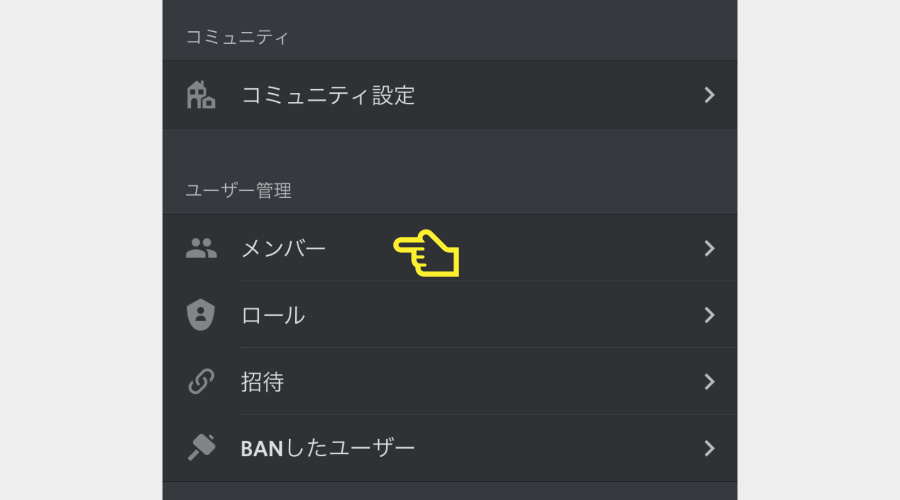
譲渡したいメンバーを選択し、「所有権の移動」をタップします。
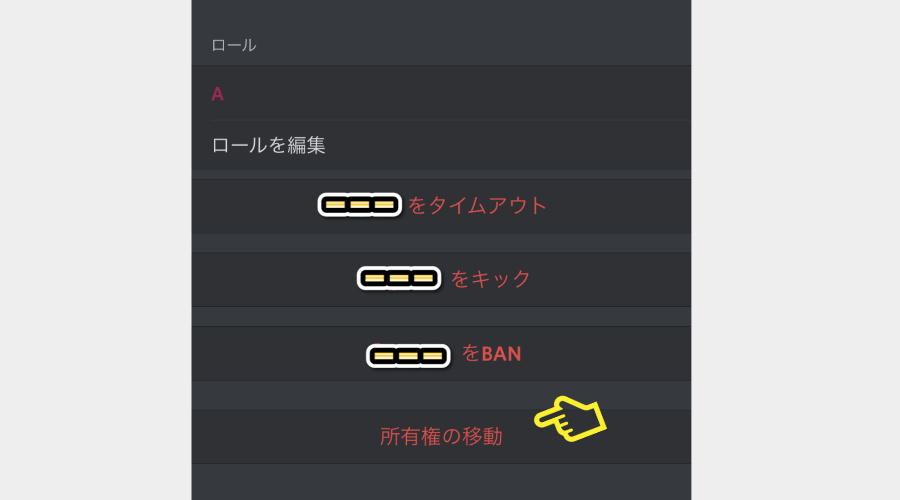
所有権の同意するの◯にチェックし、譲渡をタップします。
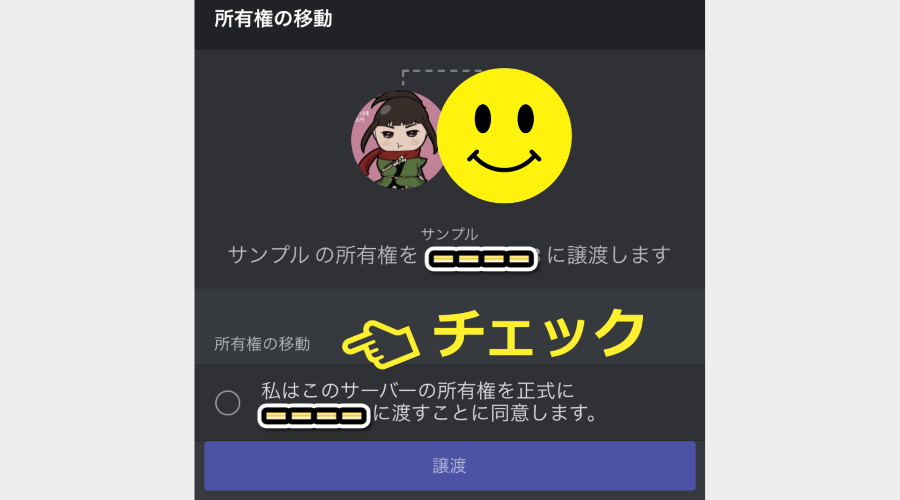
以上で、スマホでの譲渡は完了です。

権限の譲渡に関するの注意点
作業自体はカンタンな権限の譲渡ですが、3つの注意点があります。
注意
- 事前に譲渡するメンバーを決めておく
- 一度譲渡すると相手が再度譲渡しない限り、権限は戻ってこない
- 譲渡後は、一般メンバーになる
一つ目は当たり前ではありますが、「事前に譲渡するメンバー」を決めておきましょう!
一時的であったとしても、リーダーの存在はコミュニティには不可欠です。
リーダーを例えるのであれば、登山をする際にどの山を目指すのかを決める役割です。

最も避けるべき事態は、コミュニティメンバーが方向性を見失ってしまうことです。
万が一に備えて、コミュニティ内で共有しておきましょう。
二つ目は、「権限を譲渡した場合、再び譲渡されるかどうか自分ではコントロールできない」点です。
権限を渡した相手が、再び権限を与えるかどうかの判断をします。

三つ目は、「管理者が譲渡した後のポジション」です。
Discordには、管理者権限とは別に「ロール」と呼ばれる役職が付与されています。
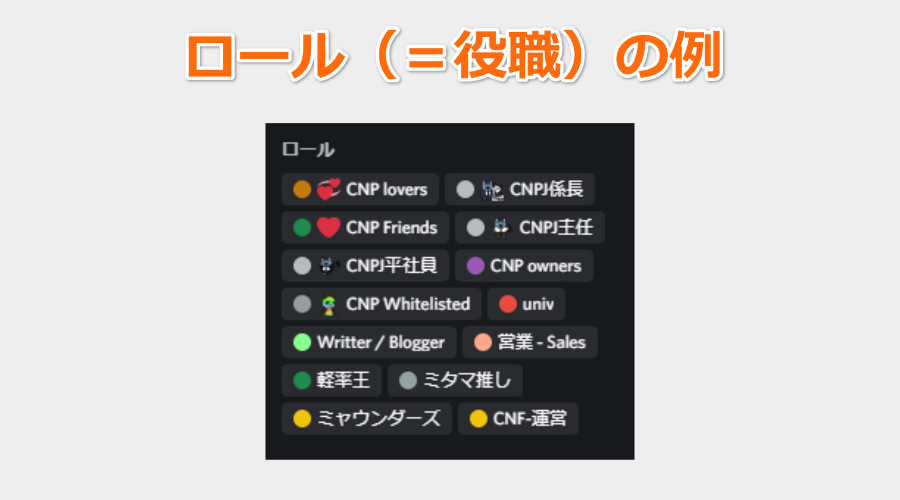
特定のロールがついていれば、自動的に適用されます。
管理者権限が外れても、勝手にコミュニティから退出することはありません。
特定のロールが付与されていない場合、コミュニティに参加した時点で付与される「everyone」が対象ロールとなります。
アカウントを削除する方法
Discordのアカウントを削除する手順について、解説していきます。
権限の譲渡と同様に、PCだけではなくスマホでも操作可能です。
両方とも、画像つきで解説していきます!
PCでアカウントを削除する手順
PCでの手順は、次のとおりです。
PCでアカウントを削除する手順
- 歯車マークのユーザー設定をクリック
- マイアカウントをクリック
- アカウントを削除するをクリック
- パスワードを入力して削除をタップ
実際に、流れを確認していきましょう!
歯車マークのユーザー設定をクリックし、マイアカウントを開きます。
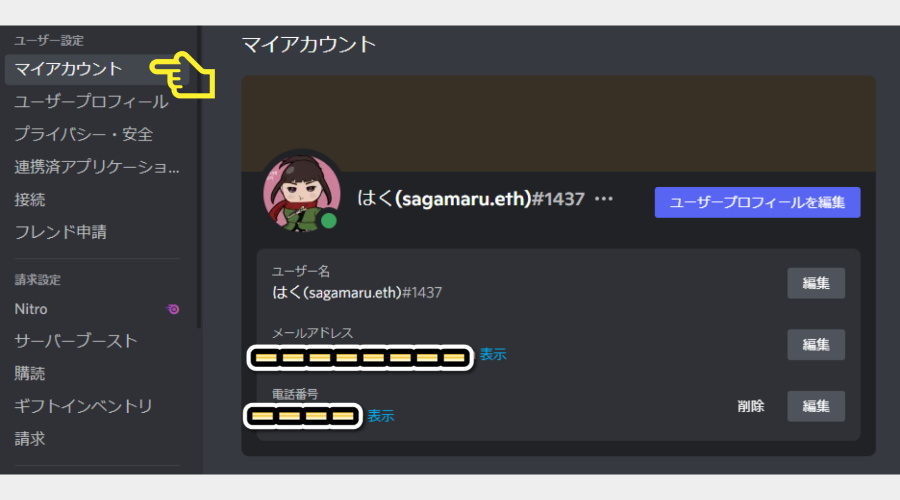
「アカウントを削除する」を選択します。
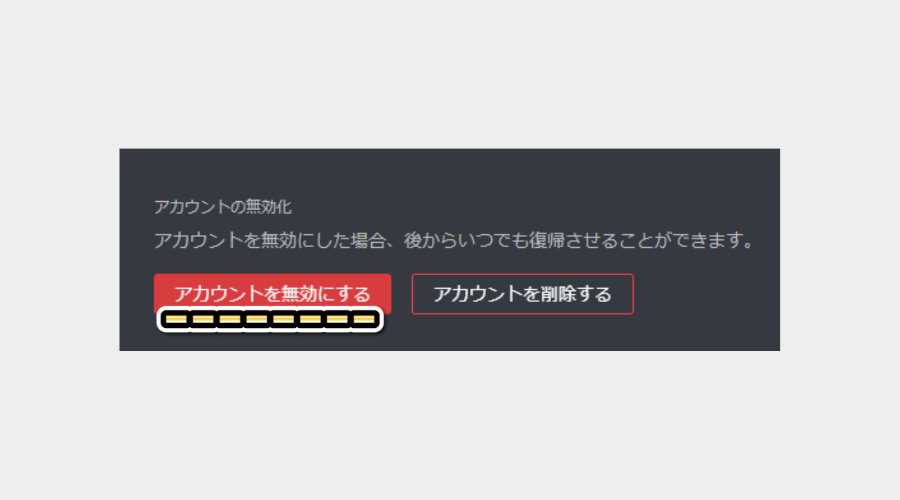
パスワードを入力して削除をクリックします。
以上で完了です。

スマホでの手順
続いて、スマホでアカウントを削除する手順について解説します。
手順は、次のとおりです。
スマホでアカウントを削除する手順
- ユーザー設定
- アカウントをタップ
- アカウントを削除をタップ
- パスワードを入力して削除をタップ
PCと同様に、流れを解説していきます。
画面右下のユーザー設定をタップし、アカウントを選択します。
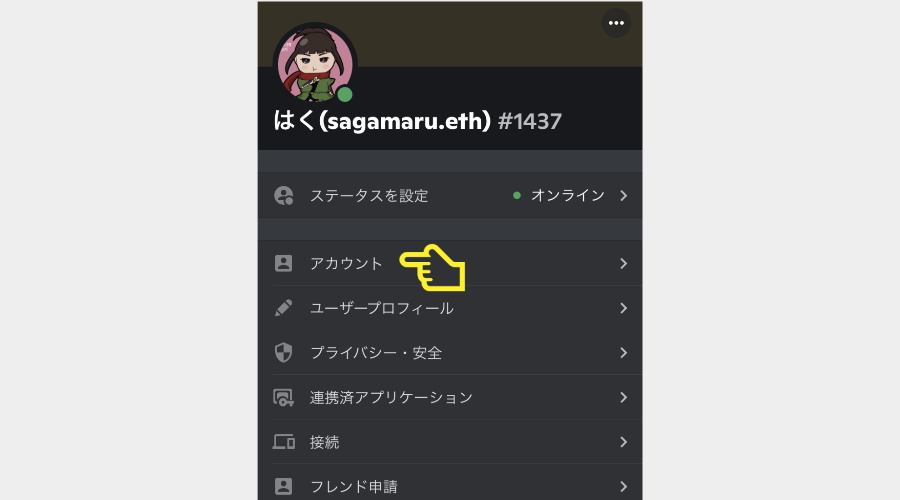
「アカウントを削除」をタップします。
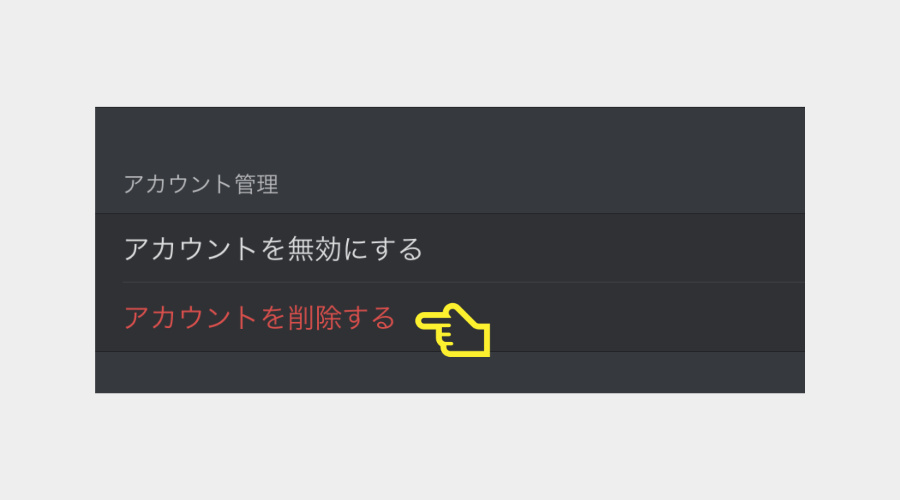
パスワードを入力して削除をタップすれば、完了です。


アカウントの削除に関するの注意点
アカウントの削除に関する注意点は、次の3つです。
注意
- Discordの利用を停止するだけであれば無効化にする
- アカウントを削除すると、二度とデータは復旧できない
- 約2週間程度で、アカウントは完全に削除される
アカウントの削除する場面は数少ないですが、万が一に備えて理解しておきましょう!
一つ目として、Discordを利用しないだけであれば「アカウントの無効化」がオススメです。
理由は次の表のとおり、用途の違いがあるからです。
目的 | 復旧 | |
アカウントの無効化 | 利用しない(休憩) | いつでも復旧可能 |
アカウントの削除 | 利用しない(登録抹消) | 一定期間を過ぎると不可能 |


チャットでの情報量は膨大のため、時には離れることも大切です!

SNSと適度な距離感を保っていきましょう!
二つ目は「アカウントを削除すると二度とデータは復旧できない」点です。
表に記載のとおり、アカウントの削除は登録を完全に抹消することです。
コミュニティ内の記録もすべて削除されます。
利用しないことが目的であれば「アカウントの無効化」で対応できます。

三つ目は、アカウントの削除までに少し時間がかかるという点です。
Discordのアカウント情報は、約2週間程度で完全に削除されます。
逆にいうと、2週間以内であれば復元も可能です。
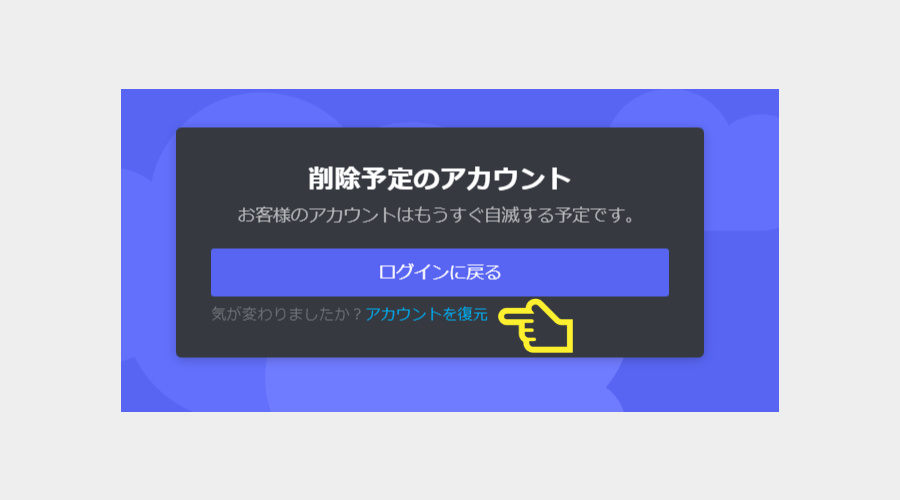
期間は必ずしも「2週間=14日間」というわけではなく、前後する場合があります。
やむを得ない理由でない限り、「アカウントの無効化」をオススメします。
よくある質問集
Discordの権限譲渡に関する質問を集めてみました!
アカウントを削除しようとした段階で、「サーバー所有していています」の画面が出てきました。どうしたらよいですか?
アカウントを削除する場合は、コミュニティのメンバーにサーバーの所有権(管理者権限)を譲渡する必要があります。
アカウントの削除とアカウントの無効化の違いはなんですか?
削除の場合、永久に復旧することができません。
ゲームの記録なども含めて、すべて削除されます。
管理者と同じ権限を複数の人に渡す方法はありますか?
サーバー設定にある「ロールの管理」という権限を付与すれば、管理者と同じ権限を付与できます。
しかし、管理者が複数人いると、コミュニティのルールがバラバラになってしまう可能性があります。
例えば、勝手にチャンネルの作成やメンバーをBANすることも可能です。
正直な話、あまりオススメできる方法ではありません。
自分が管理者かどうか、確認する方法はありますか?
メンバーリストに王冠が付いている人が、サーバーの所有権を持っています。
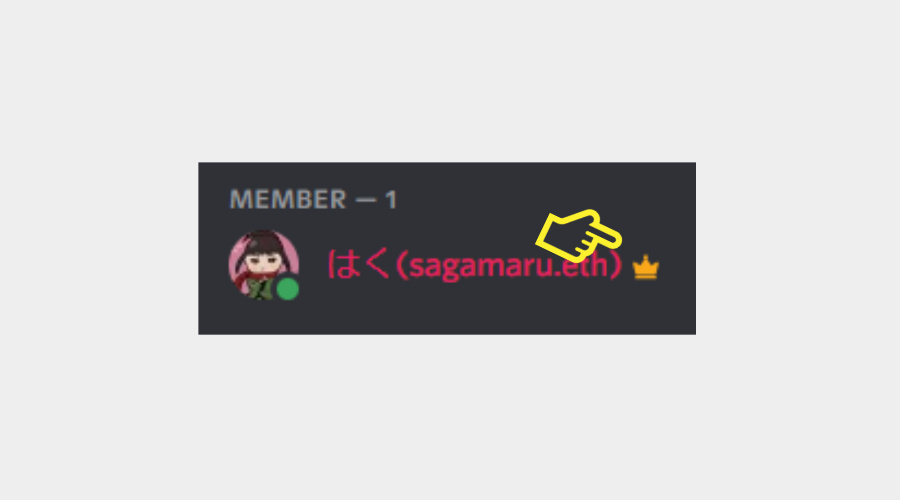
サーバーの管理者をやめたい場合はどうしたらよいですか?
アカウントを削除することと同様に、メンバーの誰かに管理者権限を譲渡する必要があります。
まとめ
本記事のまとめは、次のとおりです。
ポイント
- Discordの権限譲渡は3つの場面がある
- 権限の譲渡はスマホでも可能
- アカウントを削除する前に、アカウントの無効化によるお試しがオススメ
コミュニティ運営は、非常に奥が深いです。
万が一に備えておくことで、迅速に対応することが可能です。
今後もNFTJAPAN(BLOGDAO)では、Discordに関する記事をアップしていきます!
NFTJAPAN(BLOGDAO)では、業界でも珍しい「チームでブログ運営」をしています。
Discordだけではなく、NFTやブログに関する話題について、メンバーで話し合っています!

Discordの参加は無料です。
ぜひ、遊びにきてください!